从格式化的外部硬盘驱动器恢复数据的行之有效的方法
 更新于 欧丽莎 / 16年2021月09日15:XNUMX
更新于 欧丽莎 / 16年2021月09日15:XNUMX如果您误删除文件,则可以从中拖放文件 垃圾桶 or 回收站 回到桌面。 如果找不到它们,您仍然可以使用 回收站恢复 让他们回来
但是,则在格式化外部硬盘驱动器后找不到这些文件。 您的外部硬盘驱动器已经干净,可以作为新硬盘驱动器清空。 但是不用担心。 仍然有可能 从格式化的硬盘恢复数据 在Mac或PC上。
本文在此处显示了从格式化的硬盘驱动器和分区中恢复文件的简单步骤。 实际上,您可以重新格式化外部硬盘驱动器而不会丢失数据。 您唯一需要做的就是停止使用外部硬盘驱动器。
否则,格式化的数据可能会被永久覆盖。

1.硬盘格式恢复概述
您可以格式化外部硬盘驱动器而不会错误地进行备份。 嗯,还有许多其他情况需要格式化硬盘驱动器。 结果,所有珍贵的文件会突然被删除。
这是可以解释为什么需要格式化外部硬盘驱动器的常见原因。
- 固件故障。 (系统无法成功检测或访问您的外部硬盘驱动器。)
- 电源不稳定。 (电压太高或太低都会使硬盘驱动器无法工作。)
- 内部故障。 (由于机械故障,您的外部硬盘驱动器可能已损坏或无法访问。)
- 操作不当。 (拉出外部硬盘驱动器,不要猛烈弹出。)
以上所有原因都可能导致您的外部硬盘驱动器崩溃并无法正常工作。 因此,您必须格式化外部硬盘驱动器才能解决这些问题。
好吧,您删除的文件仍然作为原始文件存在于原始位置 无形 州。 因此,您可以在保存新文件之前在Mac和PC上恢复格式化的外部硬盘驱动器。 如果将新文件保存或编辑到格式化的硬盘中,则可能 硬盘数据恢复 会减少很多。

2.如何从Mac和PC的格式化外部硬盘驱动器中恢复数据
通过使用 FoneLab数据检索器,您可以有选择地在Mac或PC上恢复格式化的硬盘。 支持的可恢复数据类型包括照片,音频,视频等。 您可以扫描格式化的外部硬盘驱动器,以找到要智能恢复的文件。
当然,还支持从格式化的160 GB或更高的外部硬盘驱动器恢复数据。
此外,您可以运行数据检索器来 从分区闪存驱动器恢复数据,存储卡和其他可移动驱动器。 无论您的文件为何消失或无法访问,都可以始终以原始质量获得目标文件。
简而言之,Data Retriever是适用于Windows和Mac操作系统的最佳数据恢复软件。
1.硬盘驱动器恢复软件的主要功能
- 从格式化的外部硬盘驱动器中恢复视频,文档,音乐,电子邮件,照片和其他文件的所有格式。
- 在几乎所有数据丢失情况下执行硬盘驱动器恢复。
- 格式化后,从硬盘驱动器,闪存驱动器,数码摄像机和更多便携式驱动器中恢复数据。
- 支持许多品牌的外部硬盘驱动器,包括Seagate,Western Digital,SanDisk等。
- 在Windows 10 / 8.1 / 8/7 / Vista / XP和Mac 10.7及更高版本(包括macOS Mojave)上恢复意外格式化的外部硬盘驱动器。
FoneLab数据检索器-从计算机,硬盘驱动器,闪存驱动器,存储卡,数码相机等中恢复丢失/删除的数据。
- 轻松恢复照片,视频,文档和更多数据。
- 恢复之前预览数据。
2.在Mac上进行格式化后,如何从外部硬盘驱动器中恢复已删除的文件
运行Mac外部硬盘驱动器恢复软件
免费下载并安装 Mac数据恢复软件。 点击 Start 开始 进入Mac数据恢复界面。 然后通过USB电缆将外部硬盘驱动器插入计算机。 确保Mac可以检测到它。
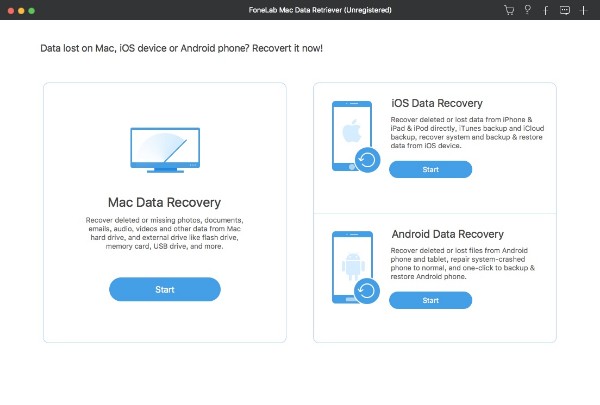
选择数据类型和硬盘
选择您要从中恢复的文件类型 图片, Audio, 视频, 电邮, 文件 和 其它。 好了,您可以检查所有文件类型以从格式化的Mac外置硬盘中恢复数据。 稍后,您需要在下面选择外部硬盘驱动器的名称。 可移动驱动器.
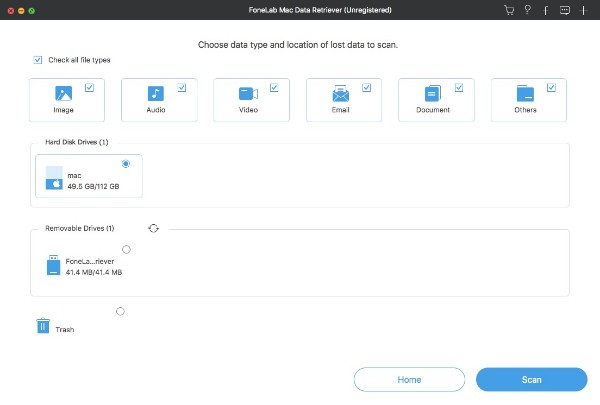
扫描格式化的外部硬盘驱动器
默认扫描模式是 快速扫描。 因此,当您单击 Scan 扫描 在窗口的右下角,Mac数据恢复软件将开始快速扫描所选项目。 如果想获得更多可能的结果,可以选择 深层扫描 彻底扫描Mac上格式化的外部硬盘驱动器。 因此,需要更长的时间才能完成该过程。
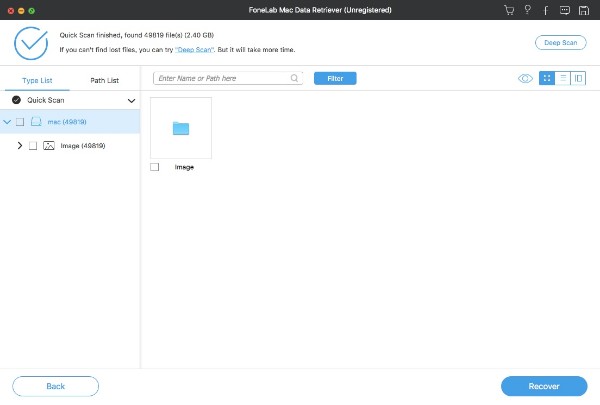
预览并选择要恢复的文件
现在,您可以按类别查看可恢复文件。 打开一个文件夹以查看所有已删除和现有的文件。 您可以双击任何文件以预览详细信息。 如果要从各种类似项目中查找一个文件,则可以使用顶部的搜索引擎。 此外,您可以点击 筛选器 设置带有扩展名,文件大小,创建日期和修改日期的过滤器信息。
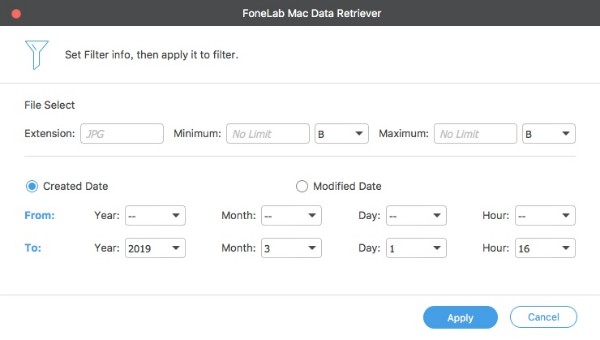
从Mac上格式化的外部硬盘驱动器中恢复数据
完成所有自定义之后,您可以点击 恢复 恢复Mac上格式化的外部硬盘驱动器而不会丢失数据。 注意不要将恢复的文件直接保存到相同格式的外部硬盘驱动器中。 您可以在另一个硬盘驱动器上进行备份以避免数据覆盖。
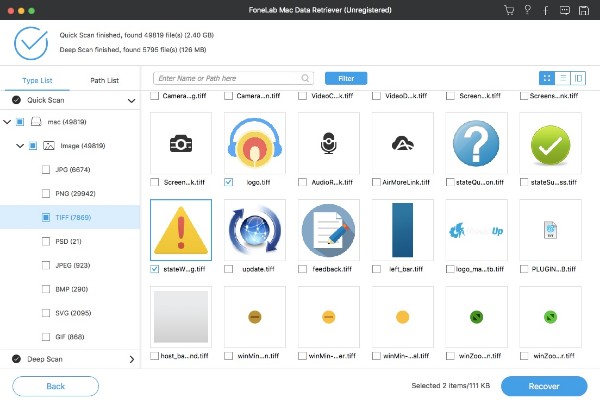
有了它,您可以轻松 在Mac上恢复已删除的iMessage或 在Mac上恢复隐藏的文件 有效。
总而言之,由于硬件或软件故障,您可以从Mac和PC上格式化的外部硬盘驱动器中恢复数据。 不管为什么要格式化外部硬盘驱动器,都需要尽快恢复格式化的数据。 只需停止使用格式化的外部硬盘驱动器,然后立即运行Data Retriever即可恢复数据。
FoneLab数据检索器-从计算机,硬盘驱动器,闪存驱动器,存储卡,数码相机等中恢复丢失/删除的数据。
- 轻松恢复照片,视频,文档和更多数据。
- 恢复之前预览数据。

